photoshop2021如何使用套索工具
来源:网络收集 点击: 时间:2024-05-15点击PS快捷方式打开软件。
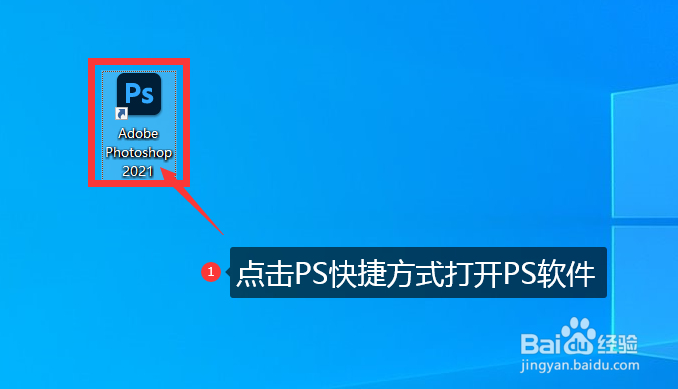 2/9
2/9CTRL+O打开要处理的图片。
 3/9
3/9在套索工具前先要选择主体部分,点击选中要处理的图层,然后位次点击“选择”-“主体”。
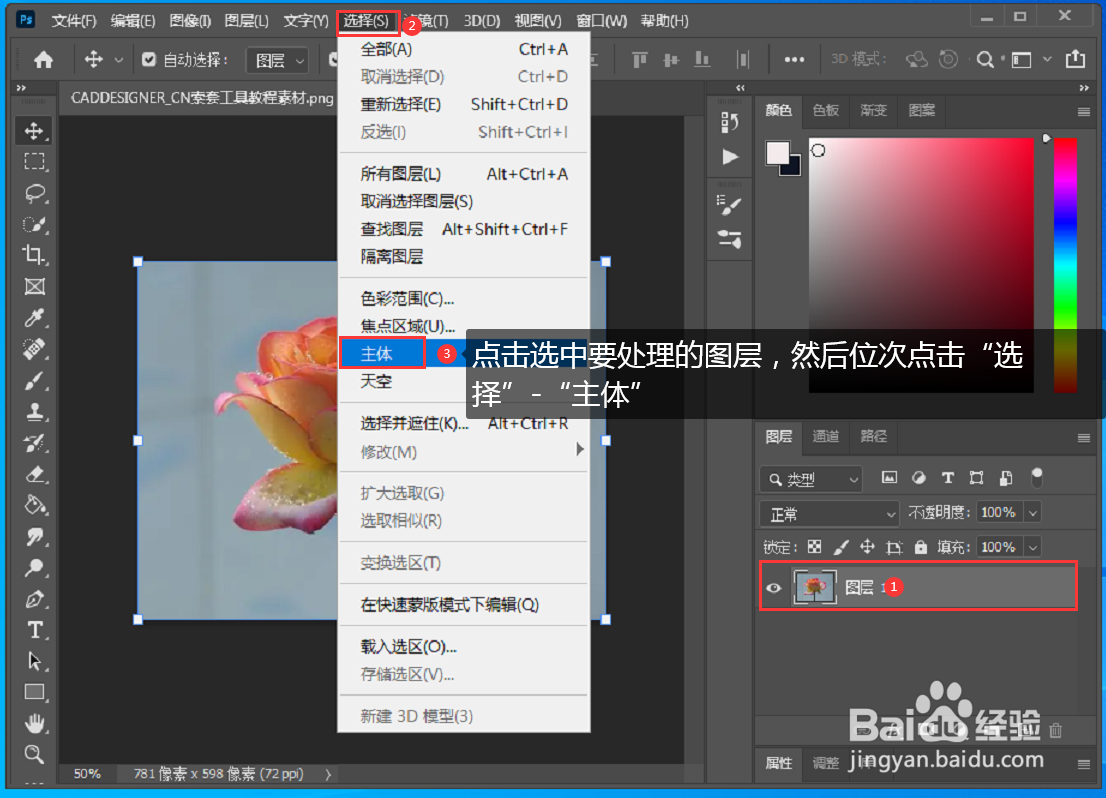 4/9
4/9没选中的部分需要用“套索工具”来处理。
 5/9
5/9点击左边工具栏上的“套索工具”。该工具可用于清理使用其他工具创建的选区。
 6/9
6/9要向使用任何工具创建的选区添加内容,可以按住 Shift 并围绕希望添加的区域拖动鼠标。
 7/9
7/9要从选区中减去内容,请在选项栏中选择“从选区减去”模式,或是按住 Alt (Windows) 或 Option (macOS),并围绕希望移除的区域拖动鼠标。
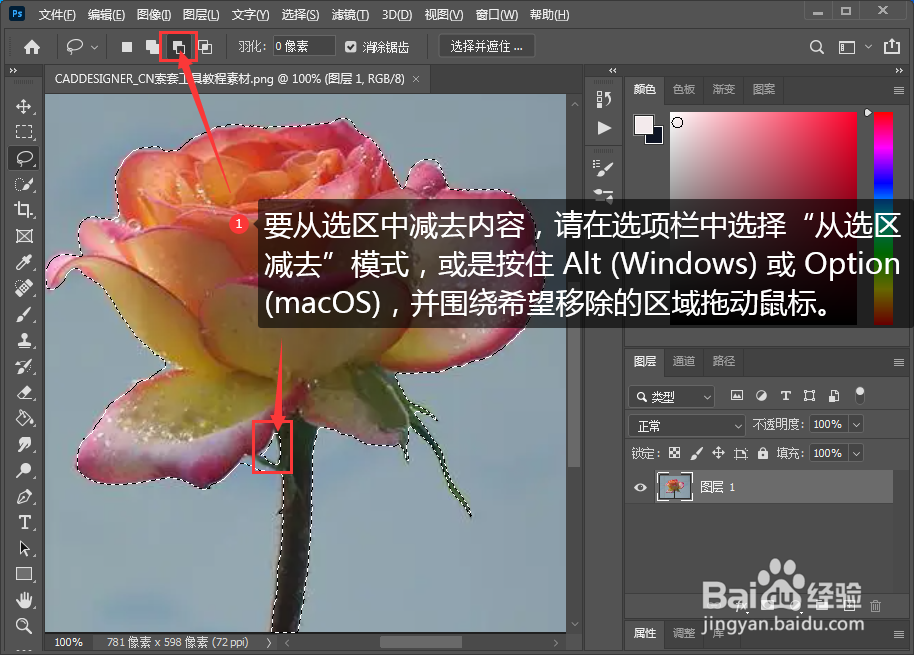 8/9
8/9点击鼠标右键在弹出菜单点击“选择反向”。
 9/9
9/9按下“DELETE”键删除背景,你需要的图片就抠出来了。以上photoshop2021如何使用套索工具教程你学会了吗?
 小结
小结CTRL+O打开要处理的图片。
点击选中要处理的图层,然后位次点击“选择”-“主体”。
点击左边工具栏上的“套索工具”。该工具可用于清理使用其他工具创建的选区。
要向使用任何工具创建的选区添加内容,可以按住 Shift 并围绕希望添加的区域拖动鼠标。
要从选区中减去内容,请在选项栏中选择“从选区减去”模式,或是按住 Alt (Windows) 或 Option (macOS),并围绕希望移除的区域拖动鼠标。
点击鼠标右键在弹出菜单点击“选择反向”。
按下“DELETE”键删除背景即可。
注意事项按下 Control+D (Windows) 或 Command+D (macOS) 取消选择。
套索工具可用于清理使用其他工具创建的选区。
PS套索工具套索工具PS教程PS技巧版权声明:
1、本文系转载,版权归原作者所有,旨在传递信息,不代表看本站的观点和立场。
2、本站仅提供信息发布平台,不承担相关法律责任。
3、若侵犯您的版权或隐私,请联系本站管理员删除。
4、文章链接:http://www.1haoku.cn/art_767382.html
 订阅
订阅